
Зміст
Якщо ви додали пісню або альбом до бібліотеки Apple Music, ось як видалити її, якщо ви коли-небудь втомилися від неї.
Apple Music була запущена наприкінці минулого місяця разом з оновленням iOS 8.4, офіційно відзначаючи початок подорожі Apple у лісовій музиці. Компанія прагне взяти на себе подібні Spotify, Pandora, Rdio, Tidal і багато іншого.
Apple Music поставляється з деякими досить унікальними функціями, включаючи радіостанцію Beats 1, яка працює 24 години на добу 7 днів на добу, і керується реальними ді-джеями, які грають пісні, вибрані вручну, а також інтерв'ю з популярними артистами.
Загалом, Apple Music зосереджує увагу на змісті, а не на використанні алгоритмів, які Apple повідомляє, що вони створять кращий досвід для користувачів настільки, щоб задовольнити музичні смаки користувачів. Насправді, велика частина Apple Music надає користувачам музику, про яку вони ніколи раніше не чули, що відповідає їхнім рекомендаціям.
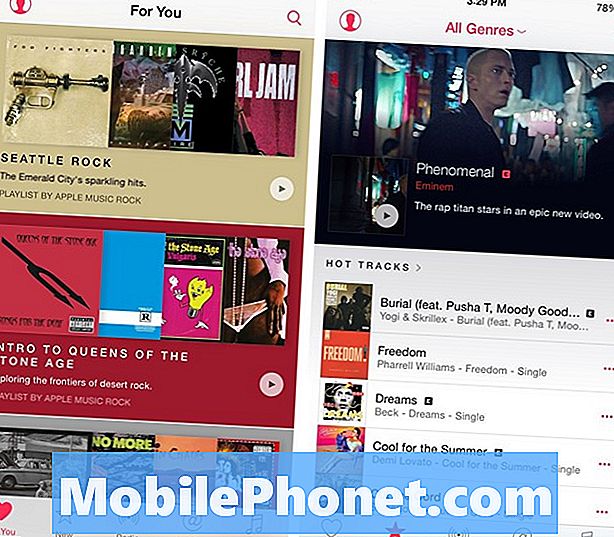
Однак, якщо ви додали пісню або альбом до своєї бібліотеки в Apple Music, але не настільки зацікавилися альбомом або піснею, як ви раніше, ви можете видалити його з бібліотеки назавжди. Ось як це зробити.
Видалення музики з бібліотеки Apple Music
Ви, напевно, додали пісню до своєї бібліотеки (незалежно від того, чи була вона у програмі Apple Music або іншої служби), і пізніше пісня просто не дзвонила з вами. Це часто трапляється зі мною, коли ви слухаєте пісню стільки разів, що вона починає ставати монотонною, і виходить нова пісня, яка ще більше заважає вам на вухо.
У Apple Music дивно легко видалити пісню, альбом або весь виконавець з бібліотеки Apple Music. Просто виконайте такі прості кроки.
По-перше, відкрийте програму Музика, а потім натисніть Моя музика у нижньому правому куті. Це показує всю музичну бібліотеку.
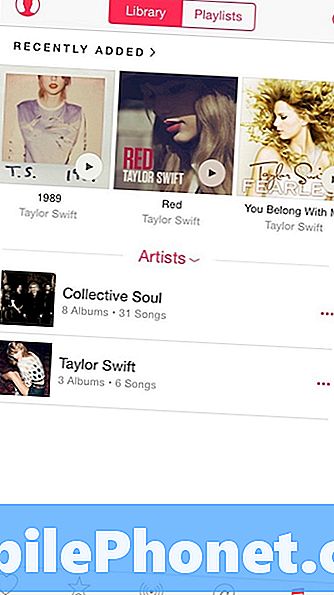
Тепер, якщо ви хочете видалити весь виконавець з вашої бібліотеки, знайдіть його у списку виконавців, а потім торкніться еліпсів праворуч. з'явиться спливаюче меню з кількома опціями, але вибране є Видалити з моєї музики.
Натискаючи на це, з'явиться спливаюче вікно підтвердження, яке ви знову торкнетеся Видалити з моєї музикиі так само, що вся музика цього художника буде відсутня з вашої бібліотеки.

Якщо ви хочете отримати більш конкретні і видалити певний альбом, просто виберіть виконавця, і всі альбоми, які ви додали до вашої бібліотеки, з'являться в цьому списку. Тут натисніть на еліпси праворуч і виберіть Видалити з моєї музики тільки ми це робили раніше.
Якщо ви хочете отримати ще більш конкретні та видалити певну пісню з альбому, просто натисніть на альбом, до якого належить пісня, і знайдіть пісню у списку. Звідти торкніться еліпсів і виберіть Видалити з моєї музики.
Це все! У вашій бібліотеці більше не буде цієї пісні, альбому чи виконавця. Звичайно, якщо ви хочете повторно додати до своєї бібліотеки, просто шукайте пісню або альбом і додайте її, як і раніше.
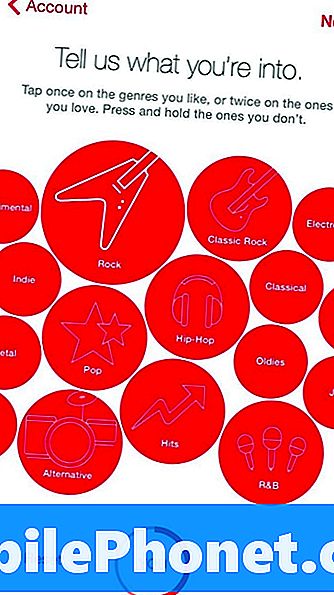
Звичайно, це не єдина підказка, яку ви повинні знати про Apple Music. Насправді, є багато цікавих функцій, які ви можете не знати, коли йдеться про нову службу потокового передавання музики від Apple, зокрема, можливість встановити будь-яку пісню Apple Music як будильник у програмі Clock.
Ви також можете легко переносити плейлисти Spotify до Apple Music за допомогою чудового стороннього додатка, оскільки Apple не має вбудованої функції для цього. Ви також можете навчити Apple Music, як надати кращі рекомендації з музики, скориставшись процесом початкової установки, де ви розповісте програмі, які ваші улюблені жанри та виконавці. Також важливо знати різницю між значком серця та вибором «Грати більше, як це».
Компанія Apple Music лише зароджується, тому поки що вона не є ідеальною платформою для потокової передачі музики. Насправді, я продовжую дотримуватися Spotify, поки Apple Music не покращиться. Це хороший сервіс, але Spotify теж дуже хороший, тому я не бачу необхідності переходити зараз, і я впевнений, що багато інших користувачів Spotify відчувають себе так само.


